- こんにちは、シアトル在住の旅行ビデオグラファー、マティア・ワートンです。3年間も、動画に醜い透かし(ウォーターマーク)を入れてくる編集ソフトに悩まされてきました...
- published Amy Shao 6/10/25 待ちに待った新しくてユニークなアップデートがついに登場!これは単なるバージョンアップではありません...
- このホリデーシーズンは、VSDC Video Editorの最新アップデートと共に新しい始まりを迎えましょう!皆様のフィードバックを受けて、最も愛されているツー...
- 変化は改善に関するものであり、このプロセスはあなたのご意見なしでは実現できませんでした。あなたのフィードバックを慎重に確認した結果、いくつかの重要な問題に対処し...
ノンリニア編集ソフトウェアの初心者向けのガイドとNLEの例
動画編集をよく知らない場合は、「ノンリニア動画編集」または「ノンリニアエディタ」を表す「NLE」(ノンリニア編集)という表現に出くわしたことがあるかもしれません。NLEはほとんどのオフラインの動画編集ソフトであるため、用語を混乱させないでください。
ノンリニア動画編集ソフトとはどういう意味ですか?
ノンリニア動画編集ソフトは、任意のシーケンスを使用して複数のトラックにオーディオファイルとビデオファイルを配置できるビデオエディタです。つまり、ファイルを厳密に次々に開始する必要はありません。ファイルを重ねて、同じシーンで同時に使用することができます。
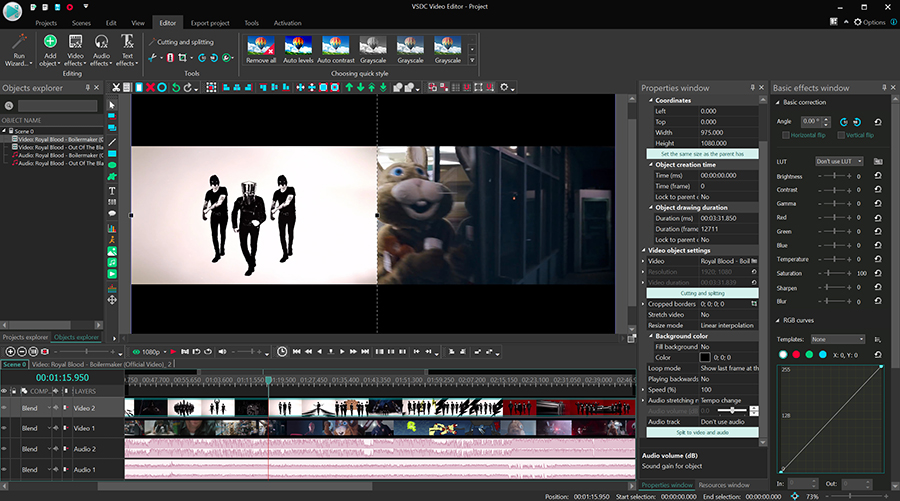
実際に、すべてのオフライン動画編集ソフトはノンリニアです。最も人気のある無料のものには、VSDC、iMovie、Davinci Resolveがあります。最も人気のある有料のものには、Adobe Premiere、Vegas Pro、Final Cut Proがあります。
ノンリニア動画編集がどのように見えるかを完全に理解するための最良の方法は、それをリニア動画編集と比較することです。
リニア編集とノンリニア編集の違いは何ですか?
リニア編集とノンリニア編集の最大の違いは、タイムライン上のトラックの数だと言われます。そして、それは正しいでしょう。リニアビデオエディタにはトラックが1つしかありません。 ノンリニアビデオエディタには複数のトラックがあります。
リニア編集のアプローチは、元々、物理的なテープを使用して映画を作成するときに使用されていました。映画製作者は、元のテープの不要な部分を文字通り切り取り、残ったものを取り出して、新しいシーケンスにまとめてストーリーを作成する必要があります。そして、部分を次々にまとめることしかできなかったので、この方法はリニアと呼ばれていました。
業界が進化し始め、デジタルカメラを使用できるようになったときでさえ、最初の動画編集者の一部は同じ線形のアプローチを使用していました。ムービーメーカーにしましょう。ムービーメーカーには、1つのビデオトラックと1つのオーディオトラックしかありませんでした。つまり、動画の一部を直接シーケンスに入れて、一度に1つのサウンドトラックしか使用できないということです。
リニアビデオエディタとは異なり、ノンリニア編集ソフトウェアでは、複数のビデオトラックとオーディオトラックを使用できます。これは、ファイルをオーバーレイできることを意味します。たとえば、タイムライン上で2つの動画を上下に配置すると、再生中に同時に表示されます。これが、サイドバイサイドエフェクトとピクチャーインピクチャーエフェクトの仕組みです。
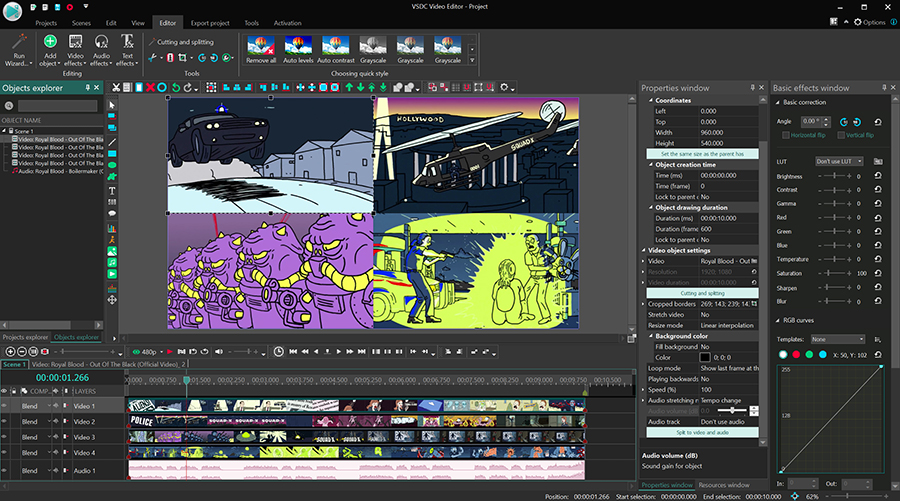
同様に、複数のオーディオトラックを使用できます。たとえば、BGMを追加すると同時に、音声コメントを含めることができます。これをするには、2つの異なるオーディオファイルを2つの異なるオーディオトラックに配置する必要があります。これは、NLEを使用している場合にのみ実装できます。
ノンリニア動画編集の利点は何ですか?
おそらくすでに理解しているように、ノンリニア動画編集の主な利点は、創造的なプロセスの自由です。シーンに複数の動画や画像を配置してそのまま表示できるだけでなく、それらの動画や画像を重ね合わせて新しいコンポジションにすることもできます。
そのような効果の例はたくさんあります。上記に加えて、おそらく聞いたことがあるもう3つものは次の通りです。
- ビデオマスキング
- 二重露光
- クロマキー
最高のノンリニア編集ソフトウェアは何ですか?
現代のほとんどのビデオエディタはノンリニアであるため、本当の質問は、どのビデオエディタが最適かということです。この質問への答えは、スキル、経験、目標、コンピューターの能力によって異なります。
以下では、最も人気のあるノンリニア動画編集ソフト(無料と有料の両方)のいくつかを確認して、違いを自分で確認できるようにします。
無料のノンリニア動画編集ソフト
1. VSDC無料動画編集(Windows)
VSDCは、動画編集の基本原則に慣れていて、より高度な技術に進みたい人のために設計された無料のNLEです。それは多くの素晴らしい効果、カスタマイズ可能なぼかしフィルター、色補正ツールセット、そして強力なクロマキーを誇っています。VSDCはWindowsでのみ機能することに注意してください。
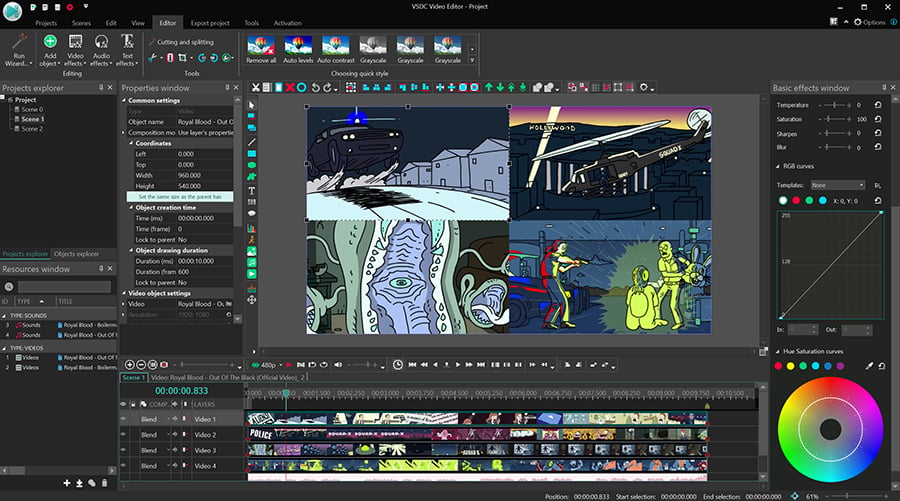
ほとんどのNLEは確かに非常に厳しいため、システム要件について心配したら、心配しないでください。他のビデオエディタと比較して、VSDCは最も軽量なものです。強力なPCを使用する必要はなく、わずかRAMの2GBが十分です。
VSDCのプロ版には、より専門的なレベルのユーザーを対象としたいくつかの機能が含まれています。年間19.99ドルで利用でき、ビデオマスキング、モーショントラッキング、ハードウェアアクセラレーション、オーディオ波形が含まれています。ただし、初心者の方は、VSDCの無料版でニーズを十分に満たすことができるでしょう。
2. iMovie (Mac)
iMovieは、Macコンピュータにプリインストールされているデフォルトのノンリニアビデオエディタです。このリストにあるすべての動画編集ソフトの中で、iMovieは最もシンプルで直感的なインターフェイスを備えているようですが、機能の柔軟性は最も低くなっています。つまり、ビデオマスキングやカスタムアニメーションのイントロなどの高度なトリックを実行できないが、フッテージをすばやく強化したり、音楽を追加したり、ピクチャーインピクチャーなどの効果を適用したりすることはできます。
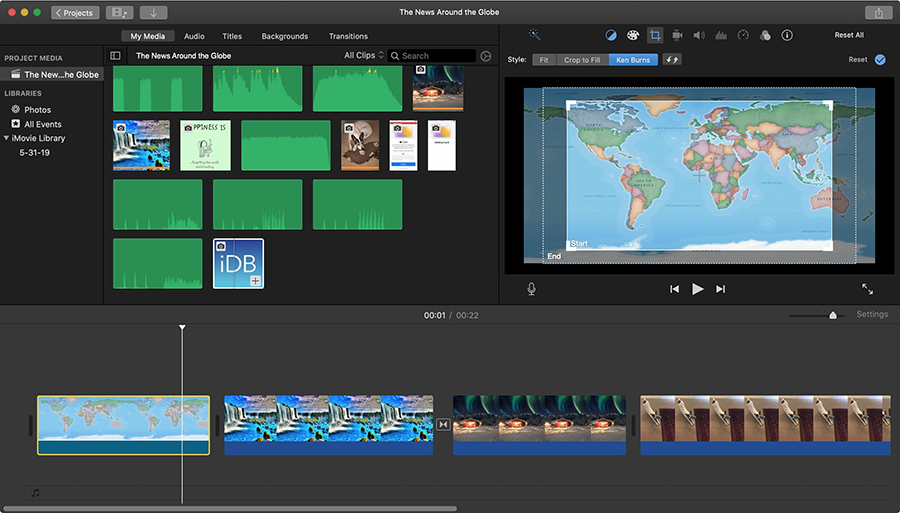
WindowsではiMovieを使用できませんが、iPhoneとiPadでは使用できます。これは、複数のAppleデバイスを使用している場合に、注目する機能です。デバイスで不要なフッテージを切り取り始め、後でコンピューターでポストプロダクションを実行できることを意味します。
全体として、iMovieは、初心者または中級レベルのユーザーに最適です。これには、適切な色補正機能、クロマキー、タイトル、一連の基本的なトランジション、スライドショーとプレゼンテーションのテーマが含まれています。
3. Davinci Resolve (Windows, Mac, Linux)
Davinci Resolveは、独立系映画製作のとハリウッドプロデューサーが同様に使用するプロ級のNLEです。その無料版は、その卓越した色補正機能と豊富な便利なショートカットのために広く人気があります。日常的に大量の映像を扱う人にとって不可欠です。
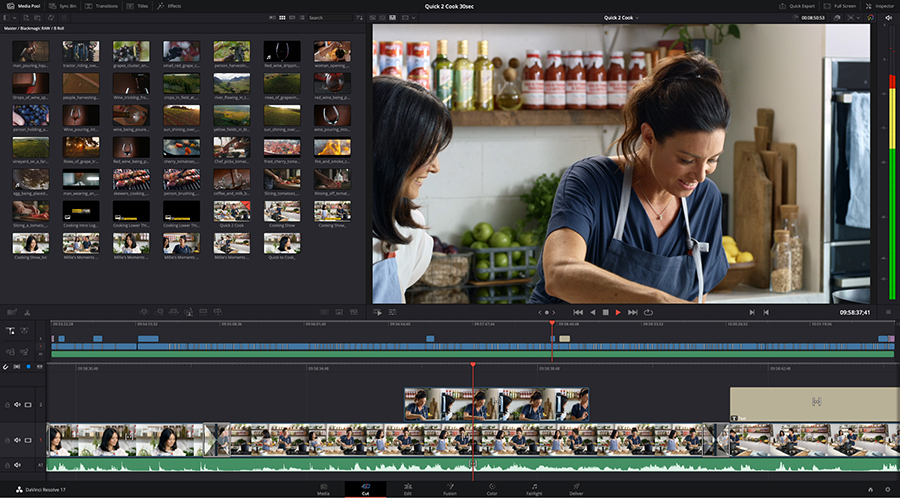
Davinci Resolveの主な欠点は、非常に多くのリソースを必要とし、低速のPCでは実行できないことです。プログラムがクラッシュする恐れがあります。ただし、動画編集の趣味を真剣に考えている場合は、最終的にはコンピュータをアップグレードしなければならない可能性があることに注意してください。
このような強力なNLEが無料で利用できることに驚いた場合は、アップグレードも利用できます。Resolveを開発している会社であるBlackmagic Designは、DaVinci Resolve Studioとして知られる商用版を提供しています。適切な名前が付けられるソフトウェアは、映画製作スタジオ向けに設計され、HDより高い解像度、60 fpsより高いフレームレート、OpenXの追加のプラグイン、モーションブラー、その他のプロレベルのツールをサポートします。Studio版は、299ドルの一括払いでご利用いただけます。
有料のノンリニア動画編集
1. Adobe Premiere Pro (Windows, Mac, Linux)
Adobe Premiere Proは、ポストプロダクションの世界では事実上の業界標準と見なされています。1991年にAdobe Premiereの名で発売されて以来、市場を支配してきました。一部の映画製作者によると、残りのソフトウェア開発者の多くは、Adobeの独自のバージョンを作成し、成功を繰り返しようとしているだけです。
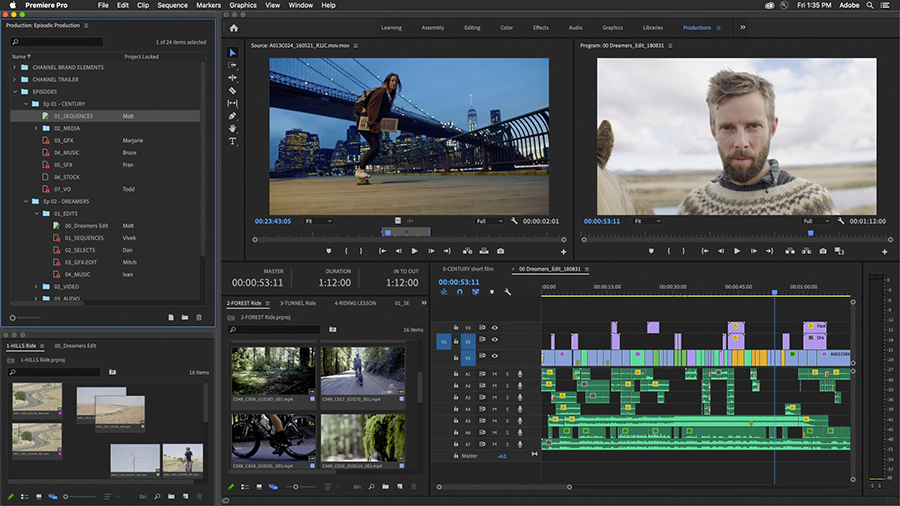
Premiere Proには、強力なハードウェアアクセラレーション、ProRes HDR、トランジションと特殊効果の大規模なセット、ビデオノイズリダクション、オーディオミキサー、Borix FXライブラリなどのさまざまなプラグインとの統合などのポストプロダクションに必要なものがすべて揃っています。ツールがクラッシュしたり、欠陥がないというわけではありませんが、実際に、彼らはデジタル動画編集のパイオニアであり、他のツールと比較して不足しているものを見つけるのは困難です。
もちろん、そのような編集ソフトは高価格になります。30日間の無料トライアルの後、月額サブスクリプションで31.49ドルを支払うか、年間プランで239.88ドルを支払うかを選択できます。サブスクリプションに加えて、クラウドストレージの100 GB、Premiere Rush、Adobe Portfolio、Adobe Fonts、Adobe Sparkを入手できます。
2. Vegas Pro (Windows)
Vegas Pro(以前のSony Vegas)は、Windows用のポストプロダクションスイートです。また、プロ級のユーザーを対象として、プロレベルのツールが満載です。ただし、このソフトウェアのインターフェイスとロジックは、Adobeのファンが慣れているものとは異なります。
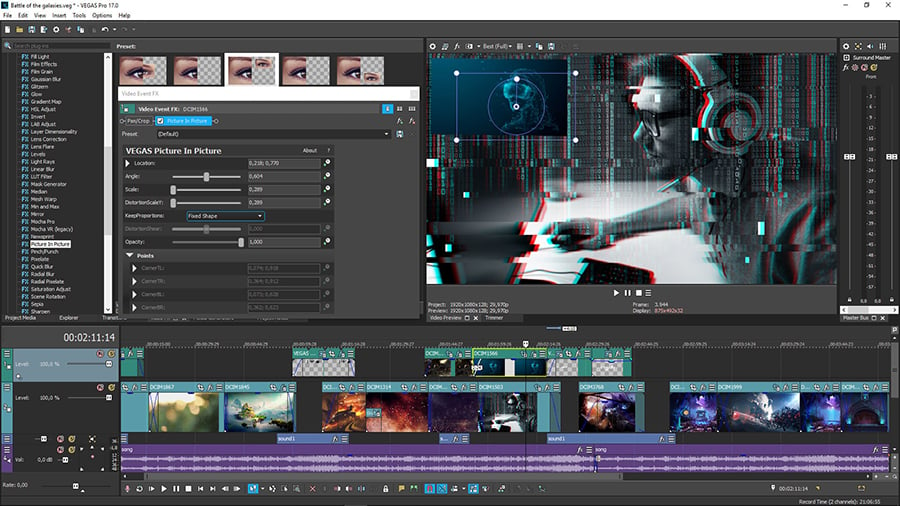
プロレベルのツールとして、Vegasは共同編集を容易にするように設計されています。Vegas Proで利用できる特に便利な機能の1つは、ネストされたタイムラインです。編集ワークフローを完全に再編成できるだけでなく、プロジェクトの一部をメインのタイムラインから分離し、最も重要なこととして、それらを個別のプロジェクトとして保存することなく、同僚と共有することもできます。機能面では、初心者と上級ユーザーの両方にツールが不足することはありません。Vegasの主な利点の1つは、完璧なモーショントラッキング、ビデオ安定化及び色補正を実現するために使用されるAIアルゴリズムです。
Vegas Proを購入するには2つの方法があります。月額サブスクリプションを選択するか、開発者のウェブサイトから直接1回限りの購入を行うことができます。前者の費用は、選択した請求サイクルに応じて29.99ドルから39.99ドルの間です。 前者の価格は999ドルで、1年間の無料アップデートが付いています。必要に応じて、ソフトウェアの物理バージョンを注文することもできます。
3. Final Cut Pro (Mac)
Final Cut Proは、Appleによって発明されたノンリニアビデオエディタであり、iMovieを超えた人々にとっての次のステップとなっています。Adobe PremiereはmacOSでも動作しますが、インターフェイス、レンダリング速度及び値札のためにFinal Cut Proの使用を好むMac所有者が多いです。
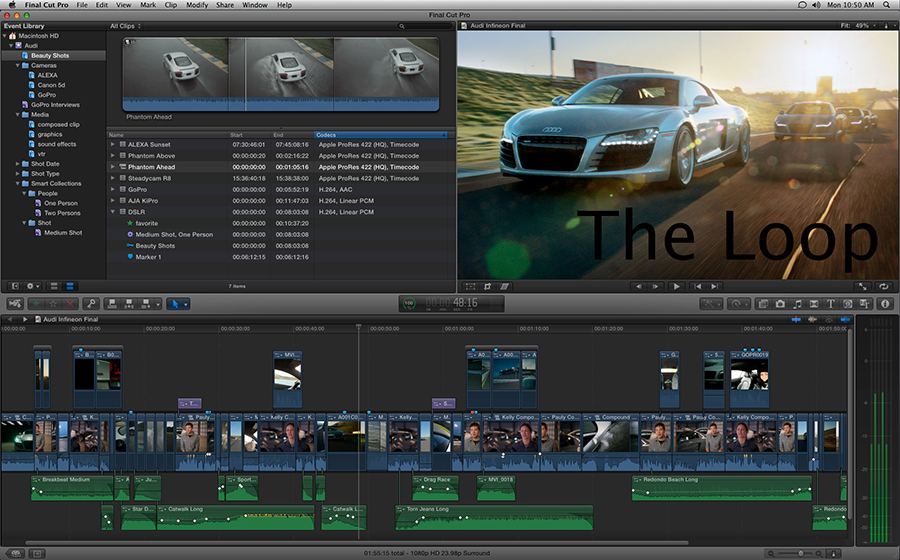
真実は、両方のNLEが優れた動画編集プラットフォームを提供し、経験豊富な映画編集者のニーズを満たすことができるということです。それでも、多くの人によると、Final Cut Proは初心者にはより親しみやすいように見えますが、専門家には少し不十分だそうです。たとえば、Final Cutのインターフェイスは磁気タイムラインに基づいて、シングルトラックプラットフォームに簡単に調整できます。これは通常、平均的なユーザーにとってより便利です。Final Cutのもう1つの利点は、ファイルのエクスポート中にプログラムを使用できることです。レンダリングが高速であることでも知られていますが、Adobeユーザーは、レンダリング速度や、Premiere Proがエクスポート中にプログラムをロックするという事実について不満を言うことがよくあります。
Final Cut Proを購入する場合、唯一の選択肢は1回限りの299.99ドルの支払いです。たくさんのように聞こえますが、Final Cut Proは、Premiere Proの年間サブスクリプションがほぼ同じ金額であるため、長期的にはPremiere Proよりも安価なエディターになりますが、支払いをやめるとソフトウェアを使い続けることができません。
まとめ
学んだことをすべて要約しましょう。第一に、事実上すべてのオフライン動画編集ソフトはノンリニアビデオエディタです。第二に、ノンリニア動画編集は、複数のトラックとオーバーレイファイルを使用できることを意味します。第三に、最高のノンリニアビデオエディタのようなものはありません。それらの多くは優れているので、経験のレベル、予算及びコンピューターの仕様に基づいて1つを選択する必要があります。